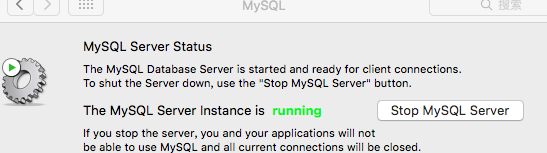【转自 http://blog.csdn.net/u014410695/article/details/50630233】
以下方法亲测有效,过程使用的工具只有mac的终端无需workbench
当我们通过终端连接mysql数据库时候我们会看到这样的信息
ERROR 1045: Access denied for user: 'root@localhost' (Using password: NO)
- 1
- 2
或者
ERROR 1045: Access denied for user: 'root@localhost' (Using password: YES)
- 1
- 2
解决上面错误的方法之一就是重新设置我们的mysql的root密码。
1.在终端输入下面命令关闭正在运行的mysql,如果msyql没有运行可以跳过,需要输入mysql的密码。如果mysql密码忘记了,可以直接通过系统偏好设置里面关闭!
/usr/local/mysql/bin/mysqladmin -u root -p shutdown
- 1
系统便好设置关闭如图
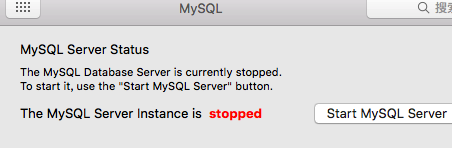
2.进入mysql的bin目录执行如下命令
$ cd /usr/local/mysql/bin$ sudo su
- 1
- 2
之后输入管理员密码会看到
sh-3.2#
- 1
之后我们输入下面命令以安全模式运行mysql
sh-3.2#./mysqld_safe --skip-grant-tables &
- 1
运行结束我们打开mac的系统偏好设置,选择msyql,我们会发现Mysql重新运行了如图
回到终端点击Command + N 重新打开一个终端
输入mysql -u -root
- 1
这时候我们不需要密码就能进入mysql
Your MySQL connection id is 57Server version: 5.7.10 MySQL Community Server (GPL)Copyright (c) 2000, 2015, Oracle and/or its affiliates. All rights reserved. Oracle is a registered trademark of Oracle Corporation and/or its affiliates. Other names may be trademarks of their respective owners. Type 'help;' or '\h' for help. Type '\c' to clear the current input statement. mysql>
- 1
- 2
- 3
- 4
- 5
- 6
- 7
- 8
- 9
- 10
- 11
- 12
注意:这里有的时候会进不来,这个时候可以尝试重启mac电脑,具体原因我也不清楚。
3.修改root密码
首先执行下面命令为了能够修改任意的密码mysql> FLUSH PRIVILEGES;
- 1
之后执行修改密码的SQL语句,这里的qsd19001008可以替换你自己想要修改的密码
mysql> SET PASSWORD FOR root@'localhost' = PASSWORD('qsd19001008'); - 1
如果你的子帐号可以登录msyql你也可以尝试下面的方法
mysql>UPDATE mysql.user SET Password=PASSWORD('newpwd') WHERE User='root'; - 1
或
mysql>USE mysql UPDATE user SET Password = PASSWORD('newpwd') WHERE Host = 'localhost' AND User = 'root'; - 1
- 2
- 3
又或者
mysql>USE mysql UPDATE user SET Password = PASSWORD('newpwd') WHERE Host = '%' AND User = 'root'; - 1
- 2
- 3
最后刷新
FLUSH PRIVILEGES;
- 1
Control+D推出mysql,然后关闭安全模式数据库,这里要输入你刚才设置数据密码就好啦
/usr/local/mysql/bin/mysqladmin -u root -p shutdown
- 1
到目前为止你就找回了你mysql的密码啦
正常启动mysql数据库,输入刚才设置的密码qsd19001008
/usr/local/mysql/share/mysql.server start
- 1
如果上面的命令不执行,同理到系统偏好里开启mysql服务器。
最后执行下面的终端命令,然后输入刚才设置的密码qsd19001008我们就可以正常进入mysql啦
$mysql -u root -p
- 1